Selektive Farbe
Mit dem Effekt „Selektive Farbe“ können Sie ein Video oder Foto vollständig oder teilweise entsättigen und nur eine oder mehrere Farben beibehalten. Beispielsweise können Sie die knallgelbe Farbe eines Taxis beibehalten und alles andere der Szene auf Schwarz-weiß reduzieren.

Mit der Funktion „Selektive Farbe“ können Sie eine oder mehrere Farben beibehalten.
1 Wählen Sie auf der Zeitachse einen Clip aus.
2 Öffnen Sie das Bedienfeld Editor und klicken Sie zuerst auf Effekt > Farbe und danach auf die Miniaturansicht Selektive Farbe.
Hinweis: Wenn Sie den Mauszeiger über der Leiste der Effekt-Miniaturansichten positionieren, wird ein Pfeil angezeigt. Sie können dann durch die verfügbaren Effekte scrollen.
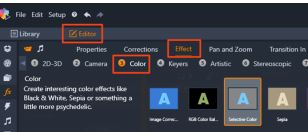
3 Klicken Sie auf das Pipetten-Werkzeug  und führen Sie im Bedienfeld Player einen der folgenden Schritte aus:
und führen Sie im Bedienfeld Player einen der folgenden Schritte aus:
 und führen Sie im Bedienfeld Player einen der folgenden Schritte aus:
und führen Sie im Bedienfeld Player einen der folgenden Schritte aus:• Klicken Sie auf die Farbe, die Sie beibehalten möchten – alle anderen Farben werden (aufgrund der Einstellung des Reglers Entsättigung) entsättigt.
• Ziehen Sie über einen Bereich, um einen rechteckigen Bereich festzulegen – alle anderen Farben werden entsättigt.
Um die Farbauswahl zu erweitern, halten Sie die STRG-Taste gedrückt, während Sie mit dem Pipetten-Werkzeug klicken oder ziehen.
Um alle Farbauswahlbereiche zu löschen, wählen Sie im Dropdown-Menü Voreinstellung auswählen die Option Standard.
Hinweis: Aktivieren Sie das Kontrollkästchen Umkehren, falls der Bereich, den Sie entsättigen möchten (z. B. eine Rasen- oder Wasserfläche oder ein Himmel), weniger Farbvariation aufweist als der Bereich, den Sie beibehalten möchten.

In diesem Fall wurde das Kontrollkästchen „Umkehren“ aktiviert, um die Rasenfläche anklicken zu können und die Farbe des Motivs beizubehalten.
4 Sie haben folgende Möglichkeiten, das Ergebnis anzupassen:
• Um die ausgewählte Farbe anzupassen, klicken Sie auf die Schaltfläche Bearbeiten neben dem Pipetten-Werkzeug und ziehen Sie im Farbtonwähler an einem oberen Pfeil, um ihn zu einer neuen Farbe zu verschieben. Ziehen Sie an den unteren Pfeilen, um den Bereich einer ausgewählten Farbe anzupassen. Verwenden Sie die Schaltflächen Farbe hinzufügen und Farbe entfernen, um die Farben mithilfe des Farbtonwählers zu ändern.
• Ziehen Sie den Regler Entsättigung von 100 auf einen niedrigeren Wert, wenn Sie in den nicht ausgewählten Bereichen keinen vollständigen Schwarz-Weiß-Effekt erzeugen möchten.
• Ziehen Sie den Regler Randunschärfe auf einen höheren Wert, wenn Sie zwischen den Farbbereichen und den entsättigten Bereichen einen weicheren Randübergang erzeugen möchten.
5 Zeigen Sie eine Vorschau auf den gesamten Clip an, um sicherzustellen, dass mit den gewählten Einstellungen der gewünschte Effekt erzielt wird. Passen Sie die Einstellungen entsprechend an.